реклама
Игрите за смартфони и таблети Android са проектирани да бъдат завладяващи и пристрастяващи; техните данни за продажбите подкрепят това. Но доста често би било чудесно да продължите да играете игра, след като батерията ви е изтощена или сте седнали пред компютъра или лаптопа.
Отговорът, разбира се, е да продължите да играете вашата Android игра на вашия компютър. Но как е възможно това?
На разположение са няколко инструмента, които могат да направят това, от емулатори и виртуални машини до плъгини на браузъра. Но кой е най-добрият вариант?
3 емулатори, които ще стартират Android игри на компютър
Един популярен начин за стартиране на софтуер за Android на компютър е чрез стартиране на емулатор или виртуална машина. В този случай си струва да се обмисли три варианта:
- GenyMotion - Проект за виртуализация, който работи с Oracle VirtualBox. Необходима е безплатна регистрация.
- Nox App Player - Емулира Android на вашия работен плот на Windows. Вероятно най-простият от тези варианти. Освен това е любимо за хората, които искат да играят на Pokemon Go на своите компютри.
- AMIDuOS [Няма по-дълги налични] - Android Lollipop емулатор, предназначен да стартира игри (и приложения) в Windows 7/8/10. Разходи около $ 14 (цената на място е 13 EUR), но с безплатна пробна версия за 30 дни.
Но кое от тях е най-доброто? Ако търсите метод за игра на която и да е Android игра на настолен компютър или лаптоп (или дори таблет на Windows) с минимален шум, най-добрият вариант е Nox App Player. Но тъй като ни харесваме, ще разгледаме и трите подробно.
Игра на любимата си игра
Има голям шанс, че ако се опитвате да играете Android игри на вашия настолен компютър, това е защото има едно конкретно заглавие, с което искате да се забавлявате. Разбира се, ние не знаем коя игра е, но ще откриете, че ясното мнозинство от заглавия ще се играе без проблем.
За да ви дам представа колко лесно е да инсталирате игра с тези три системи, обаче се опитах да инсталирам Angry Birds Go на всяка от тях. Но това е просто случай на инсталиране на играта от наличния магазин за приложения и игра, колкото бихте направили с мобилно устройство с Android?
Имайте предвид обаче, че може да ви е необходимо известно време, за да конфигурирате правилно как контролирате играта. Въпреки че клавиатурата и мишката може да са опция, контролерът за игра вероятно е най-добрият ви залог.
1. Виртуален Android с GenyMotion
На разположение са две изтегляния за GenyMotion. Първият е с пакет VirtualBox, тъй като тези от вас вече не използват виртуална машина Какво е виртуална машина? Всичко, което трябва да знаетеВиртуалните машини ви позволяват да стартирате други операционни системи на вашия текущ компютър. Ето какво трябва да знаете за тях. Прочетете още инструмент. Ако имате Oracle VirtualBox Как да използвате VirtualBox: Ръководство за потребителяС VirtualBox можете лесно да инсталирате и тествате множество операционни системи. Ще ви покажем как да настроите Windows 10 и Ubuntu Linux като виртуална машина. Прочетете още инсталиран на вашия компютър вече, обаче изберете по-малкото изтегляне. Ще трябва да се регистрирате, за да продължите, но това е безплатно за домашна употреба.
Тук разглеждаме версията на Windows, но имайте предвид, че GenyMotion предлага изтегляния на Mac OS X и Linux.
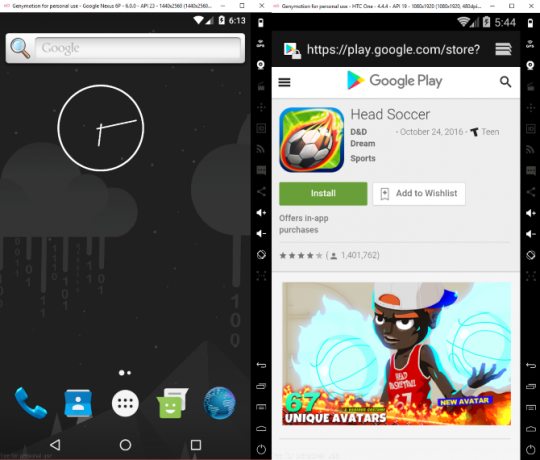
След като го изтеглите, стартирайте инсталатора на GenyMotion, за да започнете. По време на настройката ще бъдете подканени да въведете данните си за вход. Кликнете да когато бъдете подканени да добавите ново виртуално устройство и изберете предпочитаното виртуално устройство с Android от списъка, като щракнете Следващия да продължа, тогава завършек когато процесът е завършен.
За да стартирате изтегленото виртуално устройство, щракнете върху Старт. GenyMotion разполага с куп контроли по краищата на прозореца, включително завъртане на екрана и сила на звука. Там няма да намерите никакви игри, така че ще трябва да инсталирате пакет за отстъпки (приложения на Google), за да инсталирате Google Play. Опитахме това и за съжаление резултатите бяха разочароващи, но може да имате по-голям късмет, като използвате това ръководство:
Не че няма да можете да инсталирате заглавия чрез a магазин за приложения на трети страни Четирите най-добри алтернативи на Google Play за изтегляне на приложения за AndroidНе искате да използвате Google Play Store? Или нямате достъп до него? Ето най-добрите алтернативни магазини за приложения за Android. Прочетете още , тъй като браузърът се срива при опит за това.
2. Nox App Player
По-малко интензивна опция, Nox включва някои допълнителни функции, като например запис на екрана. За да инсталирате, отидете на уебсайта и изтеглете, след което стартирайте EXE файла, следвайки инструкциите. След като завършите, Nox App Player ще бъде готов.
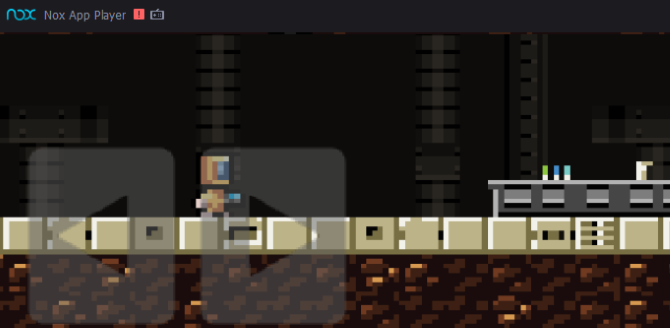
Този емулатор е много лесен за използване. Например, има колекция от бутони около прозореца на приложението, които можете да използвате, за да симулирате взаимодействие с тъчскрийн, преносимо устройство. Също така има картографиране, което може да подобри ефективността ви в Android FPS игри, които, както и всички други, могат да бъдат инсталирани от Google Play.
Възможно е също да изтегляте файлове - включително APK файлове за игри - от вашия компютър.
За да инсталирате игра от вашия компютър, първо трябва да активирате root на приложението. Потърсете зъбното колело за настройки в горния десен ъгъл, щракнете върху това, след което изберете Включено в падащото меню за Root. За да продължите, ще трябва да рестартирате Nox App Player. След като рестартирате, приложенията могат да бъдат инсталирани чрез плъзгане на APK файл от работния плот на вашия компютър в прозореца на Nox App Player. Има и опция за преглед чрез лентата на менюто вдясно.
Ако имате нужда от повече помощ настройване на Nox за стартиране на вашите Android игри в Windows Как да стартирате Android игри на Windows или Mac с NoxИскате да стартирате приложения и игри с Android на вашия Windows или Mac компютър? Опитайте Nox, което го прави наистина лесно. Ето как да започнете. Прочетете още , погледнете тази статия:
3. AMIDuOS
AMIDuOS е проста инсталация и след като я стартирате, ще видите, че можете да инсталирате игри от Amazon App Store Google Play vs. Amazon Appstore: Кое е по-добро?Google Play Store не е единствената ви опция, когато става дума за изтегляне на приложения - трябва ли да опитате Amazon Appstore? Прочетете още (приложения за акции са включени). За да инсталирате игри от Google Play, ще трябва пакет с пропуски (Google Apps), който ще намерите в Уебсайт на AMIDuOS.
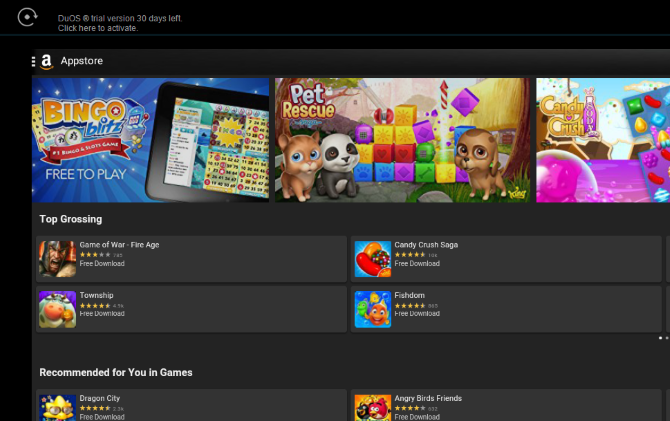
Просто изберете актуализацията, която съответства на инсталираната от вас AMIDuOS версия, и следвайте показаните инструкции, за да я приложите към AMIDuOS.
След като направите това, можете да започнете да инсталирате приложения.
Стабилност и проблеми на Android емулаторите
Въпреки че и трите от тези инструменти си струва да опитате, на практика резултатите са смесени. Например, Nox App Player ще работи само с основния Intel GPU на моя лаптоп. По подобен начин AMIDuOS отказва да инсталира Angry Birds Go от Amazon App Store.
И тогава е GenyMotion, със своята безплатна Google Apps среда и почти безполезен браузър. Изискват се много усилия и малко късмет, за да се стигне до игри, работещи тук.
Накратко, въпреки че всички тези инструменти са работещи и могат да ви дадат желаните резултати, липсва последователност. Това може да е голям проблем за вас, ако искате да стартирате тази страхотна нова мобилна игра на вашия десктоп или лаптоп.
И така, какво да правите?
Традиционна емулация на приложения за Android на вашия компютър
По-рано разгледахме други инструменти за стартиране на приложения и игри с Android. Тези опции може да ви подхождат по-добре от изброените по-горе.
- Bluestacks - Това е може би най-известният емулатор за Android.
- Проект Android x86 - Пълна операционна система Android, създадена да работи на настолни компютри (ако по някаква причина се интересувате от по-стари версии на Android, работещи на вашия компютър).
- Remix OS - Друга дистрибуция на Android, насочена към настолни компютри. (Remix OS е особено добър при стартиране на Android-игри от висок клас.)
Нашият поглед към методите на работещи приложения за Android на вашия компютър Как да подражавате на Android и да стартирате приложения за Android на вашия компютърВсъщност е доста лесно да стартирате приложения за Android, работещи на вашия десктоп или лаптоп! Ето, ние ви представяме чрез най-добрите методи. Прочетете още ще предложи повече опции. Междувременно, ако имате устройство с Android и искате да стартирате игри от него на вашия компютър, погледнете AirMore, инструмент за синхронизиране с компютър, който разполага с безжично огледално огледало.
Ние също разгледахме ARChon Custom Runtime Как да стартирате Android приложения в Chrome на Mac / Linux / WindowsВече е възможно да стартирате приложения за Android в браузъра Chrome - това просто отнема малко работа. Прочетете още за браузъра Chrome, но това - и по-скорошната му актуализация - не изглежда да поддържат игри с Android на настолен компютър.
Игра на Android игри на компютър: не е лесно
Както несъмнено сте осъзнали, получаването на игри за Android на вашия компютър не е просто. Въпреки че е възможно, ще трябва да отделите време, за да разберете кое е най-доброто приложение за вас и вашия компютър. След като направите това, ще трябва да отделите още повече време, опитвайки игрите, които искате стартирайте на вашия компютър и се надявате избраният от вас емулатор или виртуална машина да се справи с задачата да стартирате игра. Дори и тогава може да срещнете проблеми с липсата на подходящ контролер.
Ако това е голям екран за Android, който търсите, може би предпочитате да хвърлите устройството си с Android към телевизор или дори да инвестирате в игрова конзола за Android.
Между другото, можете също играйте компютърни игри на Android Как да играете компютърни игри на устройства с Android, използвайки ParsecЕто как да играете компютърни игри на Android, използвайки Parsec, какво ще ви трябва за това и защо е чудесна идея. Прочетете още !
Кристиан Каули е заместник-редактор по сигурността, Linux, направи си сам, програмирането и обяснените технологии. Освен това той произвежда The Really Useful Podcast и има богат опит в поддръжката на десктоп и софтуер. Сътрудник на списание Linux Format, Кристиан е тенисър на Raspberry Pi, любител на Lego и фен на ретро игри.


